ချစ်သောနောက်လိုက်များ၊ ယနေ့ငါတို့အကြောင်းပြောကြလိမ့်မည်
Wi-Fi ကိုကာကွယ်ရန်အကောင်းဆုံးနည်းလမ်းများ
أو
သင်၏ကြိုးမဲ့ကွန်ယက်ကိုဘယ်လိုကာကွယ်မလဲ ဝိုင်ဖိုင်
wireless network တွေကျယ်ကျယ်ပြန့်ပြန့်ကတည်းကပါ ဝိုင်ဖိုင် ၎င်းသည်ဟက်ကာများအားဤကွန်ယက်များကိုထိုးဖောက်နိုင်ရန်အတွက် tools များနှင့် program များစွာကိုတီထွင်ခဲ့ပြီးကံမကောင်းစွာဖြင့်သုံးစွဲသူများစွာသည်သူတို့၏ကာကွယ်မှုကိုလွယ်ကူစေသောကာကွယ်မှုနည်းလမ်းများကိုလျစ်လျူရှုခဲ့ကြသည်။
ဒီဆောင်းပါးမှာငါတို့ဟက်ကာတွေရဲ့အဝေးကိုကာကွယ်ဖို့သင်လုပ်နိုင်တဲ့အဆင့်ရှစ်ဆင့်အကြောင်းပြောလိမ့်မယ်။
ပထမအဆင့်: စာဝှက်စနစ်အမျိုးအစားကိုရွေးပါ
ပုံမှန်အားဖြင့် Routers များသည်သင့်အား WPA2, WEP, WPA ကဲ့သို့ encryption ရွေးစရာများစွာရှိသည်။ အခိုင်မာဆုံးရနိုင်သောစနစ်များထဲမှတစ်ခုဖြစ်သော WPA2 encryption system ကိုသုံးပါ။ ၎င်းသည်လုံခြုံမှုမရှိသောကြောင့်အင်တာနက်မှဒေါင်းလုပ်လုပ်နိုင်သောအခမဲ့ tool များမှမိနစ်အနည်းငယ်အတွင်းဟက်ခံရနိုင်သည်။ WPA2 encryption စနစ်ရှိသည်၊ ထို့ကြောင့်သင် WPA စနစ်ကိုသုံးနိုင်သည်။
အဆင့် ၂ ။ ခိုင်မာတဲ့စကားဝှက်ကိုသုံးပါ။
သင်အားကောင်းတဲ့ WPA2 encryption စနစ်ကိုသုံးရင်တောင် network တစ်ခုကို hack ဖို့ဖြစ်နိုင်ပါသေးတယ် ဝိုင်ဖိုင် ဥပမာ၊ စကားဝှက်ကိုခန့်မှန်းခြင်းဖြင့်ခိုင်မာသောစကားဝှက်ကိုသုံးပါ၊ ခိုင်မာသောစကားဝှက်ကိုရွေးချယ်ရန်ဤလမ်းညွှန်ချက်များကိုလိုက်နာပါ။
အနည်းဆုံး ၁၀ ဂဏန်းကိုသုံးပါ။
ကာလတစ်ခု (သို့) အာမေationိတ်အချက်ကဲ့သို့သောအက္ခရာများ၊ နံပါတ်များနှင့်သင်္ကေတများကိုသုံးပါ။
ABC123၊ စကားဝှက် (သို့) 12345678 ကဲ့သို့လွယ်ကူပြီးအသုံးများသောစကားလုံးများနှင့်ဝေးဝေးနေပါ။
!@#$% ကဲ့သို့သော စာလုံးများနှင့် သင်္ကေတများကို အသုံးပြုပါ (သို့သော် အချို့သော router များသည် သင်္ကေတများကို မပံ့ပိုးပါ)။
အဆင့်သုံး၊ WPS ကိုပိတ်ပါ
WPS အင်္ဂါရပ်ကိုအသက်သွင်းခြင်းသည်စကားဝှက်တစ်ခုလုံးကိုရိုက်ထည့်မည့်အစားတိကျသော PIN နံပါတ်တစ်ခုထည့်ခြင်းဖြင့် router များနှင့်ချိတ်ဆက်ရန်ပိုမိုလွယ်ကူစေသည်။
သို့သော်အခြားတစ်ဖက်တွင်မူဤကွန်ယက်ကို ၀ င်ရန် PIN နံပါတ်ကိုသိရန်လိုအပ်သောဟက်ကာများအတွက်များစွာလွယ်ကူစေသည်။ ဝိုင်ဖိုင် .
မင်းရဲ့ကွန်ယက်ကိုအဟက်ခံရခြင်းမှကာကွယ်လိုလျှင်ဤအင်္ဂါရပ်ကိုပိတ်ခြင်းသည်အလွန်အရေးကြီးသည်။ အချို့သော router ဟောင်းများကသင့်အားပြောင်းလဲခွင့်မပြုသည်ကိုသတိပြုပါ။
သို့သော်လည်းလက်ရှိ router အများစုသည်ဤ WPS အင်္ဂါရပ်နှင့်မပါ ၀ င်ပါ၊ သို့မဟုတ်၎င်းတို့သည်ဤအင်္ဂါရပ်ကိုအလွယ်တကူပိတ်ပစ်ရန်ရွေးချယ်စရာတစ်ခုပါ ၀ င်သည်။
အဆင့်လေး - Grid ကိုဖျောက်ပါ ဝိုင်ဖိုင် :
ကွန်ယက်တစ်ခုလုပ်ရင် ဝိုင်ဖိုင် ဝှက်ထားသော၎င်းသည်ဟက်ကာများအတွက်အနည်းငယ်ခက်ခဲသောကြောင့်၎င်းအားလျှို့ဝှက်ကွန်ယက်၏အမည်ကိုသိရန်လိုအပ်ပြီး hack ရန်ကြိုးစားလိမ့်မည်။
ကွန်ယက်တစ်ခု၏အမည်ကိုရှာဖွေနိုင်သောကိရိယာအချို့ရှိပါသည် ဝိုင်ဖိုင် သိုဝှက်ထားလျှင်ပင်။
အဆင့်ငါး၊ MAC Address Filter ကိုသုံးပါ။
ဤအဆင့်သည်ကွန်ယက်ကို hack ရန် (ခိုင်မာသောစကားဝှက်ဖြင့်) ခက်ခဲစေသည် ဝိုင်ဖိုင် အများကြီးမင်းကမင်းရဲ့ကွန်ယက်ကိုသုံးခွင့်ပြုတဲ့ device တစ်ခုစီရဲ့ MAC address ကိုထည့်ခြင်းအားဖြင့်မင်းရဲ့ network ကိုချိတ်ဆက်ခွင့်ပြုထားတဲ့ဘယ်အင်္ဂါရပ်တွေကိုဒီအချက်တွေကိုသုံးပြီးဆုံးဖြတ်လိမ့်မယ်။
စက်ပစ္စည်းတစ်ခု၏ MAC address ကိုပြောင်းရန်ဖြစ်နိုင်သည်ကိုသတိပြုပါ (ဤဆောင်းပါးကိုဖတ်ပြီးကွန်ယက်သို့ချိတ်ဆက်ရန်ခွင့်ပြုသော MAC လိပ်စာများထဲမှတစ်ခုဖြစ်လာရန်သတိပြုပါ။ ) ထို့ကြောင့်သင် ဤလုပ်ထုံးလုပ်နည်းအပြင်ခိုင်မာသောစကားဝှက်ကိုသုံးရမည်။
ဆဌမအဆင့် - router admin page ၏ username နှင့် password ကိုပြောင်းပါ။
Router အားလုံးသည် router setting များထဲသို့ ၀ င်ရန် default username နှင့် password ပါ ၀ င်သောကြောင့်သုံးစွဲသူများစွာသည်ဤအရေးကြီးသောအဆင့်ကိုလျစ်လျူရှုနိုင်သည်။
အသုံးပြုသူအမည်နှင့်စကားဝှက်ကိုပြောင်းခြင်း (အချို့ router များသည်သုံးစွဲသူအားပြောင်းလဲခွင့်မပြုခြင်း) သည် router အားပုံသေဒေတာများ သုံး၍ hack ရန်ကြိုးစားသောသူများအတွက်အခက်အခဲဖြစ်စေသည်။
အဆင့်ခုနစ်၊ အဝေးထိန်း login ကိုပိတ်ပါ။
ဟက်ကာများသည် router အများစုအတွက် default username (admin) ဖြစ်သည့် router ကိုတိုက်ခိုက်ရန်ကြိုးစားနိုင်သည်၊ ထို့နောက်ဟက်ကာများသည်စကားဝှက်ကိုအထူးနည်းလမ်းများဖြင့်ရှာဖွေနိုင်သည်။
သို့သော်ကံကောင်းထောက်မစွာ၊ ဤအင်္ဂါရပ် (အဝေးမှဝင်ရောက်ခြင်း) ကိုပုံသေအားဖြင့်ဖွင့်မထားပါ။ Router ကို set up လုပ်တဲ့အခါဒါကိုသေချာလုပ်ပါ
အဆင့် ၈-Wi-Fi မှတဆင့် Router Management ကို Deactivate လုပ်ပါ။
ဤရွေးချယ်မှုများကိုသုံးခြင်းသည် router ဆက်တင်များကို wired LAN မှတဆင့်သာပြောင်းခွင့်ပြုမည်ဖြစ်ပြီးကျန်အသုံးပြုသူများမှတဆင့်ချိတ်ဆက်ခွင့်ပြုမည်မဟုတ်ပါ။ ဝိုင်ဖိုင် router ၏ username နှင့် password ကိုသိလျှင် setting များကိုပြောင်းခြင်းမှ
နောက်ဆုံးအနေနဲ့သူတစ်ပါးအကျိုးအတွက်ဒီပို့စ်ကို share ဖို့အမိန့်မပေးပါနဲ့။ လူတွေကိုပညာပေးဖို့၊ မင်းမှာမေးခွန်းတွေရှိရင်ကျေးဇူးပြုပြီးမှတ်ချက်တစ်ခုချန်ခဲ့ပါ၊ ငါတို့ကတဆင့်အဖြေရလိမ့်မယ်၊ ငါတို့ကမင်းရဲ့နောက်လိုက်တွေရဲ့အကောင်းဆုံးကျန်းမာရေးနဲ့သုခချမ်းသာမှာ။

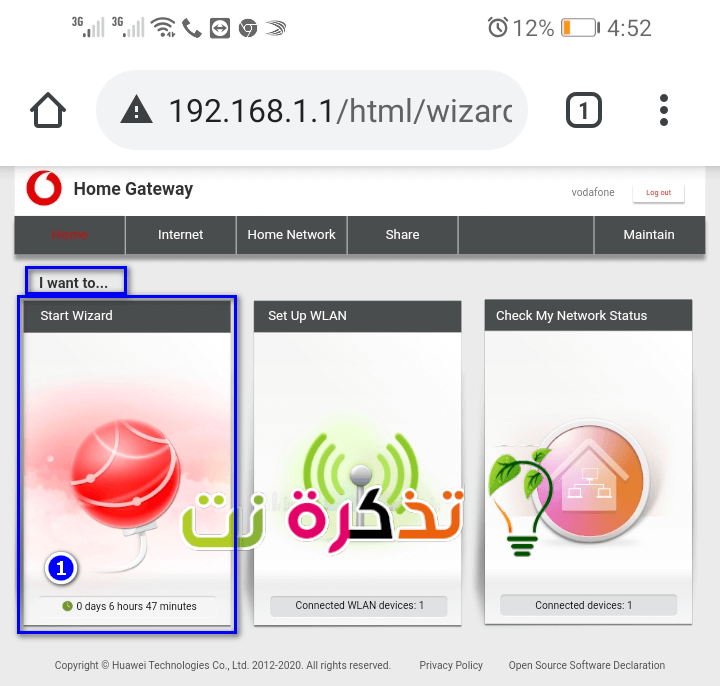








အရမ်းကောင်းတဲ့ရှင်းပြချက်၊ မင်းဆီကအသစ်တွေအားလုံးကိုစောင့်နေတယ်
Ezzat Aouf မှကြိုဆိုပါသည်
ငါတို့ကမင်းရဲ့ကောင်းမွန်တဲ့အတွေးမှာအမြဲရှိနေဖို့မျှော်လင့်ပါတယ်
ငါတို့ကမင်းရဲ့ကောင်းတဲ့အတွေးမှာအမြဲရှိနေဖို့မျှော်လင့်ပါတယ်